Guida all installazione di VIA RAID
|
|
|
- Angela Riccio
- 7 anni fa
- Visualizzazioni
Transcript
1 Guida all installazione di VIA RAID 1 Guida all installazione di VIA BIOS RAID Introduzione al RAID Precauzioni sulla configurazione RAID Utilità di configurazione BIOS Accedere all utilità di configurazione BIOS Creazione di un Disk Array Eliminare il Disk Array Selezionare l Array d avvio Guida all installazione di VIA Windows RAID Installazione guida NVIDIA Windows RAID per utenti di Windows 2000 / XP / XP 64-bit Creazione di un Disk Array Eliminare il Disk Array Controllo di tutti i dischi Verificare il Mirror Disk Sincronizzare il Mirror Disk Rilevamento degli errori del disco Duplicare il RAID 1 in condizioni critiche Ricostruire il RAID 1 corrotto Installazione guida NVIDIA Windows RAID per utenti di Windows Vista / Vista 64-bit 18 1
2 2.2.1 Creare un disco Array Rimuovere Array Aggiungere/Rimuovere disco di riserva Sincronizzare il disco Mirror Riparare un disco array danneggiato 22 2
3 1 Guida all installazione di VIA BIOS RAID Nell ambiente BIOS è consentito configurare le funzioni RAID. 1.1 Introduzione al RAID Il Chipset Southbridge VIA VT8237A integra il controller RAID che supporta le funzioni RAID 0, RAID 1 e JBOD su due canali SATA indipendenti. Questa sezione introduce le nozioni di base del RAID. RAID Il termine RAID sta per Redundant Array of Independent Disks, che è un metodo di combinazione di due o più dischi in una singola unità logica. Per ottenere le prestazioni ottimali, installare due dischi identici dello stesso modello e della stessa capacità quando si crea un RAID. RAID 0 (Striping dei dati) Il RAID 0 è chiamato Data Striping; lo Striping dei dati ottimizza due unità disco identiche per leggere e scrivere dati in stack intercalati (interleaved) paralleli. Migliora l accesso dei dati e l archiviazione perché raddoppia la velocità di trasferimento dei dati di un singolo disco, mentre gli altri due eseguono lo stesso lavoro come una unità singola con una velocità di trasferimento dei dati sostenuta. AVVISO! Sebbene la funzione RAID 0 può migliorare le prestazioni d accesso, non fornisce alcuna tolleranza agli errori. Il collegamento a caldo (Hot Plug) di qualsiasi unità HDD di RAID 0 provocherà la corruzione o la perdita dei dati. RAID 1 (Mirroring dei dati) RAID 1 è chiamato Data Mirroring; il Mirroring dei dati esegue un immagine identica dei dati di una unità e la conserva in una seconda unità. Fornisce la protezione dei dati e migliora la tolleranza agli errori dell intero sistema perché, in caso di guasto, il software di gestione del Disk Array indirizzerà tutte le applicazioni al disco integro che contiene una copia completa dei dati del disco corrotto. JBOD (Spanning) Lo Spanning del Disk Array Spanning è uguale alla somma di tutte le unità. Lo Spanning archivia i dati in una unità finché è piena, quindi procede ad archiviare i file sull unità successiva del Disk Array. Quando qualsiasi disco si guasta, l intero Disk Array ne è influenzato. JBOD non è un vero RAID, e non supporta alcuna tolleranza agli errori. 1.2 Precauzioni sulle configurazioni RAID Utilizzare due nuove unità se si sta creando un RAID 0 (Striping) a scopo di prestazioni. Si raccomanda di usare due unità SATA delle stesse dimensioni. Se si usano unità di dimensioni diverse, il disco di dimensioni più piccole detterà le dimensioni di base d archiviazione per entrambi i dischi. Per esempio: se un disco ha una capacità d archiviazione di 80GB, e l altro di 60GB, la capacità massima d archiviazione dell unità da 80GB diventerà 60GB, e la capacità totale d archiviazione per questo RAID 0 sarà 120GB. 3
4 1. Si possono usare due unità nuove, oppure usare una unità esistente ed una nuova per creare un RAID 1 (Mirroring) per la protezione dei dati (l unità nuova deve essere di dimensioni uguali o superiori a quelle dell unità esistente). Se si usano unità di dimensioni diverse, il disco di dimensioni più piccole detterà le dimensioni di base d archiviazione. Per esempio: se un disco ha una capacità d archiviazione di 80GB, e l altro di 60GB, la capacità massima d archiviazione del RAID 1 sarà 60GB. 2. Verificare lo stato dei dischi prima di iniziare a configurare il nuovo RAID. 1.3 Utilità di configurazione BIOS Accedere all utilità di configurazione del BIOS Dopo avere alimentato il sistema, sullo schermo appaiono le seguenti informazioni. Premere il tasto Tabulazione per accedere all utilità di configurazione del BIOS. L interfaccia principale dell utilità di configurazione del BIOS appare come segue: Creazione di un Disk Array 1. Nell interfaccia principale, usare la freccia su o giù per evidenziare il comando Create Array (Crea Array) e premere <Enter> per richiamare l elenco delle fasi della procedura. 2. Evidenziare Array Mode (Modalità Array) e premere <Enter>; apparirà un elenco di modalità Array. Evidenziare la modalità Array che si vuole creare e poi premere <Enter> per confermare la selezione. 4
5 3. Ci sono due modi per creare un Disk Array. Uno è Auto Setup (Configurazione automatica) e l altro è Select Disk Drives (Selezione unità disco). Selezionare Auto Setup (Configurazione automatica) per consentire al BIOS di selezionare le unità disco e creare automaticamente un Array. Selezionare Select Disk Drives (Selezione unità disco) per selezionare manualmente le unità dell Array. Quando si usa il metodo Select Disk Drives (Selezione unità disco) sarà attivata la colonna Channel (Canale). Evidenziare le unità che si vogliono usare e premere <Enter> per selezionarle. Quando tutte le unità sono state selezionare, premere <Esc> per tornare la menu delle fasi di creazione. Creare il RAID 0 Se nella fase 2 è stata selezionata la voce RAID 0, si può anche selezionare il valore Block Size (Dimensioni blocco) dell Array. Usare le frecce per evidenziare Block Size (Dimensioni blocco) e premere <Enter>. Apparirà un elenco di tutte le dimensioni disponibili. Le dimensioni blocco possono essere impostate con un valore che va da 4K a 64K Byte. 5
6 Usare le frecce per evidenziare Start Create Process (Avvia procedura di creazione) e premere <Enter>, quindi apparirà un messaggio d avviso. Premere Y (Sì) per terminare la creazione, oppure premere N per annullare la creazione. Si prega di notare che i contenuti dei dischi saranno distrutti durante la creazione dell Array. Creare il RAID 1 ATTENZIONE!! A causa di problemi del driver, attualmente non avete il permesso di creare RAID 1(Mirror) per la BIOS se viene installato Windows Vista/Vista 64-bit OS. Se si desidera creare RAID 1 in Windows Vista/Vista 64-bit OS, prego usare il software RAID, la VIA RAID per creare RAID 1. Questo procedimento potrebbe richiedere l`aggiornamento del driver. Prego visitare il nostro sito internet per l`aggiornamento del driver al piu` presto possibile ( I dati delle unità disco saranno distrutti se si usa la funzione Auto Setup (Configurazione automatica) per creare il RAID 1. I dati dell unità d origine possono essere conservati se si usa la funzione Select Disk Drives (Selezione unità disco) per selezionare l unità d origine e l unità mirror. Premere Y (Sì) per copiare i dati dell unità d origine sull unità mirror. Ci sono delle limitazioni quando si usa questa funzione. La capacità dell unità mirror deve essere superiore o uguale a quella dell unità d origine; diversamente il RAID 1 non può essere creato ed apparirà un messaggio d errore: Error: mirror s size is smaller than source!!! Press ESC return (Errore: dimensioni mirror inferiori ad origine! Premere ESC per tornare indietro). Se non si vogliono duplicare i dati, i dati dell unità d origine e dell unità mirror saranno distrutti. 6
7 Creare il JBOD I dati delle unità disco saranno distrutti se si usa la funzione Auto Setup (Configurazione automatica) per creare il JBOD. Tuttavia, si possono conservare i dati della prima unità disco del JBOD se si usa la funzione Select Disk Drives (Selezione unità disco) per selezionare le unità. I dati della prima unità disco saranno conservati, quindi le altre unità del JBOD espanderanno la capacità del primo e diventeranno spazio libero. La funzione Expand Span (JBOD) Array non è disponibile se VT8237A supporta solo 2 porte SATA Eliminare il Disk Array Un RAID specifico che è stato creato può anche essere eliminato. Di seguito sono illustrate le fasi per eliminare un Disk Array. 1. Usare le frecce per evidenziare la voce Delete Array (Elimina Array) nell interfaccia del menu principale, e poi premere <Enter>. La colonna Channel (Canale) sarà attivata. 2. Usare le frecce per evidenziare l unità disco e premere <Enter>. Apparirà un messaggio d avviso. Premere Y (Sì) per eliminare un Array specifico, oppure premere N (No) per annullare. L eliminazione di un Disk Array distruggerà tutti i dati dell Array, fatta eccezione per RAID 1. Quando si elimina il RAID 1, i dati su queste due unità disco saranno conservati e diventeranno due dischi normali Selezionare l Array d avvio 7
8 Si può selezionare un Disk Array quale dispositivo d avvio se si vuole avviare il sistema operativo da un Array. Il Disk Array d avvio può non essere selezionata se non si vuole avviare il sistema operativo dal Disk Array. Usare le frecce per selezionare la voce Select Boot Disk (Selezione disco d'avvio) e poi premere <Enter>. La colonna Channel (Canale) sarà attivata. Usare le frecce per evidenziare il Disk Array e premere <Enter>. Se si seleziona un Disk Array che il contrassegno d'avvio e poi si premere <Enter>, la sua impostazione d avvio sarà annullata. 8
9 2 Guida all installazione di VIA Windows RAID Avete il permesso di configurare la funzione RAID per Windows. Il RAID Software e` un programma utility per Windows con interfaccia grafica per l`utente e fornisce uno strumento di operazione facile al fine di configurare e gestire i drive del disco oppure ordinare il disco connesso al verificatore VT8237 SATA. Prego leggere attentamente questa guida e seguire le istruzioni indicate per la configurazione e la gestione delle funzioni RAID. Per Windows 2000 / XP / XP 64-bit e Windows Vista / Vista 64-bit, vi sono differenti procedure d`installazione. Prego seguire le istruzioni indicate in accordo al OS da installare. 2.1 Installazione guida NVIDIA Windows RAID per utenti di Windows 2000 / XP / XP 64-bit Nell ambiente Windows è consentito configurare le funzioni RAID. RAID Software è una utilità software su base Windows con interfaccia grafica che mette a disposizione uno strumento di facile utilizzo per configurare e gestire le unità disco o Disk Array collegati al controller VT8237 SATA. Dopo essere stato installato, il software GUI (Graphic User Interface) si avvierà ogni volta che sarà avviato il sistema operativo Windows. Nell area di notifica apparirà l icona ad indicare che il software GUI (Graphic User Interface) è correntemente in esecuzione. Fare doppio clic sull icona per fare apparire l interfaccia principale del software Creazione di un Disk Array 1. Fare clic su uno dei tre pulsanti per creare tipi di versi di Disk Array: RAID 1, Span e RAID 0. Quindi apparirà il messaggio Select Array Creating Method (Selezione metodo di creazione Array). 9
10 Auto (Automatico): Il software configurerà le unità disco disponibili in un Disk Array. Le unità disco possono essere modificate in un secondo tempo. Si raccomanda di usare questo metodo. Custom (Personalizzato): Il Disk Array è organizzato dall utente. 2. Fare clic sul pulsante Auto (Automatico). Apparirà la finestra Creating Array (Creazione Array). Se si seleziona Custom (Personalizzato), la finestra Available Disks (Dischi disponibili) elencherà le unità disco disponibili per la creazione dell Array. Selezionare una unità disco e fare clic sulla freccia per aggiungere il disco specificato all Array. Dopo a vere aggiunto le unità disco, queste possono anche essere selezionate rimosse dall Array. Fare clic sull unità disco nella finestra Array Disks (Dischi dell Array), e poi fare clic sulla freccia sinistra per rimuovere l'unità selezionata. Premere il pulsante Create (Crea) per eseguire la creazione, oppure premere il pulsante Cancel (Annulla) per annullarla. Dopo avere premuto il pulsante Create (Crea), apparirà un messaggio d avviso. Fare clic su Yes (Sì) per terminare la creazione del Disk Array, oppure su No per annullare. 10
11 3. Apparirà un messaggio che avvisa l utente che il Disk Array è stato creato e chiede di riavviare il computer. Fare clic su Yes (Sì) per riavviare il computer, oppure su No per non riavviare. Le impostazioni del nuovo Disk Array andranno ad effetto solo dopo il riavvio. Creare il RAID 1 I dati dell unità d origine sono conservati dopo avere fatto clic sul pulsante Create (Crea) quando si crea il RAID 1. C è una limitazione per conservare i dati dell unità d origine: la capacità dell unità mirror deve essere superiore o uguale a quella dell unità d origine; diversamente il RAID 1 non può essere creato. Per conservare i dati dell unità d origine, lo strumento RAID chiederà di sincronizzare l unità mirror dopo il riavvio del sistema. Creare il JBOD I dati della prima unità disco del JBOD possono essere riservati quando si crea il JBOD. I dati della prima unità disco saranno conservati, quindi le altre unità del JBOD espanderanno la capacità del primo e diventeranno spazio libero Eliminare il Disk Array 1. Selezionare il Disk Array che si vuole eliminare dalla finestra di sinistra. Fare clic sul pulsante Remove Array (Rimuovi Array) ed apparirà un messaggio d avviso. 11
12 2. Fare clic su Yes (Sì) per eliminare il Disk Array specificato, oppure fare clic su No per annullare. 3. Apparirà un messaggio che avvisa l utente che il Disk Array è stato eliminato e chiede di riavviare il computer. Fare clic su "Yes" (Sì) per riavviare il computer, oppure su No per non riavviare. Le nuove impostazioni andranno ad effetto solo dopo il riavvio. Avviso: L eliminazione di un Disk Array distruggerà tutti i dati dell Array, fatta eccezione per RAID 1. Quando si elimina il RAID, i dati su queste due unità disco saranno conservati Controllo di tutti i dischi Facendo clic sul pulsante Check All Disks (Controlla tutti i dischi), si può controllare se tutte le unità disco funzionano in modo normale. Dopo avere completato il controllo, appare una finestra di dialogo che mostra lo stato corrente di ogni disco, come mostrato nella figura che segue. Le unità disco devono essere compatibili con le specifiche ATA/ATAPI-5 e supportate i comandi SMART; diversamente il controllo non riuscirà. 12
13 2.1.4 Verificare il Mirror Disk Per poter garantire la tolleranza agli errori del RAID 1, i dati dell unità Mirror devono essere uguali a quelli del suo corrispondente disco d origine. 1. Selezionare un RAID 1. Fare clic col tasto destro del mouse sul RAID selezionato, e poi apparirà un menu. Fare clic su Verify Mirror (Verifica Mirror) per verificare se il disco d origine ed il disco Mirror sono identici. 2. Dopo avere eseguito il comando Verify Mirror (Verifica Mirror) una finestra di dialogo mostrerà la procedura di verifica. Questa procedura può essere messa in pausa o annullata in qualsiasi memento. La procedura può impiegare diverso tempo se la capacità del RAID è grande. 3 Quando il disco Mirror non è identico al corrispondente disco d origine, il disco Mirror sarà contrassegnato con l icona need-sync (Sincronizzazione necessaria):. Un disco Mirror contrassegnato con need-sync (Sincronizzazione necessaria) dovrebbe essere 13
14 sincronizzato il più presto possibile Sincronizzare il Mirror Disk Per il RAID 1, il disco Mirror deve essere sincronizzato quando i suoi dati non sono identici a quelli del suo corrispondente disco d origine. A volte i dati del disco Mirror possono essere più aggiornati di quelli del disco d origine. Per esempio: il disco d origine è assente ed il disco Mirror funziona in modalità di tolleranza. Quindi, il significato preciso di Synchronize Mirror (Sincronizzazione Mirror) è di mantenere identici i dati del disco d origine e del disco Mirror. Il software RAID contrassegna sempre i dischi Mirror con l icona need-sync (Sincronizzazione necessaria) anche se il disco Mirror può avere i dati corretti. 1. Selezionare RAID 1. Fare clic col tasto destro del mouse sul RAID selezionato, e poi apparirà un menu. Fare clic su Synchronize Mirror (Sincronizza Mirror) per sincronizzare il disco d origine ed il disco Mirror. 2. Quando la sincronizzazione si avvia, una finestra di dialogo mostra la procedura. Questa procedura può essere messa in pausa o annullata in qualsiasi memento. 3. Al termine della sincronizzazione appare un messaggio. 14
15 2.1.6 Rilevamento degli errori del disco Il RAID farà apparire un messaggio d errore quando è rilevato il guato o l assenza di una unità disco Duplicare il RAID 1 in condizioni critiche Se durante l avvio del sistema il software rileva inconsistenza tra i dischi d origine e Mirror del RAID 1, il Disk Array sarà contrassegnato con lo stato Critical; quindi il software suggerirà automaticamente di duplicare il RAID 1 per rendere di nuovo il disco Mirror consistente con il disco d origine. Fare clic su Yes (Sì) per sincronizzare subito, oppure su No per sincronizzare in un secondo tempo. Quando la sincronizzazione si avvia, una finestra di dialogo mostra la procedura. Questa procedura può essere messa in pausa o annullata in qualsiasi memento. Se si annulla la procedura di sincronizzazione, il RAID resta in condizione di need-sync (Sincronizzazione necessaria). La sincronizzazione deve essere eseguita di nuovo per garantire l'identicità dei dati tra il disco d'origine ed il disco Mirror. Al termine della sincronizzazione appare un messaggio. 15
16 2.1.8 Ricostruire il RAID 1 corrotto Se durante l avvio del sistema è rilevato il guato o l assenza di qualsiasi disco che appartiene al RAID, l Array sarà contrassegnato con lo stato di corrotto. Se il RAID 1 corrotto è rilevato dal software RAID, quest ultimo indicherà una serie di fasi per risolvere questo problema. 1. Apparirà una finestra di dialogo ad indicare che il RAID è corrotto. Fare clic su Yes (Sì). 2. Apparirà un altra finestra di dialogo. Se il disco d origine o Mirror è solo scollegato, fare clic su Cancel (Annulla) per terminare la procedura di ricostruzione. Spegnere il sistema. Collegare l unità disco scollegata e riavviare il sistema. Se il disco originale è guasto, si può collegare una nuova unità disco e riavviare il sistema. Fare clic su Next" (Avanti) per procedere alla fase successiva. 3. Selezionare una unità disco dall elenco Available Disks (Dischi disponibili) e fare clic sul pulsante per sostituire il disco guasto, e poi fare clic su Next (Avanti). 16
17 4. Apparirà un messaggio d avviso. Per ricostruire il RAID usando l unità disco che è stata selezionata alla fase precedente, fare clic su Next (Avanti). Avviso: I dati dell unità disco selezionata andranno persi. 5. Riavviare il sistema. 17
18 6. Questo RAID è contrassegnato come RAID in condizione critiche. Il software RAID eseguirà la procedura Duplicating Critical RAID 1 (Duplicazione RAID 1 in condizioni critiche). 2.2 Installazione guida NVIDIA Windows RAID per utenti di Windows Vista / Vista 64-bit Dopo che il programma GUI e` stato installato, automaticamente verra` attivato quando Windows OS viene aperto. L`icona sull`area sistema della barra strumenti indicando che il prorammagui e` attivo. apparira` Cliccare due volte sull`icona piu` piccola per richiamare l`interfaccia principale del programma Creare un disco Array Per creare un disco Array RAID, cliccare su Create Array nell`area Operativa. Se il numero dei dischi liberi disponibili e` sufficiente per la modalita` RAID, e` possibile terminare l`operazione desiderata. Quando i dischi liberi (dischi non presenti in alcun disco array) vengono selezionati per creare un disco array, i dati originali su questi dischi potrebbero andare perduti, assicurarsi che questi dati non siano necessari in futuro oppure che non vengano condotti back-up. E` possibile selezionare RAID 1 (Mirror), RAID 0 (Stripe), Span (JBOD), RAID 5 o RAID
19 Per esempio consideriamo RAID 1 (Mirror). Per altri tipi di dischi array RAID, le procedure operative sono similari. Prego fare riferimento alle procedure sottostanti per i dettagli relativi alla creazione di dischi array RAID. A. Selezionare la modalita` RAID Selezionare una tipologia cliccando sulla voce corrispondente e cliccare <Next>. B. Selezionare un Verificatore ed un Metodo di Creazione. Selezionare un verificatore per creare l`array. Non appena avete selezionato un verificatore, i dischi che sceglierete per questo array verranno limitati su tale verificatore. Inoltre, e` necessario selezionare un metodo di creazione seguendo questa procedura. Selezionare Auto, lo strumento selezionera` i dischi array e non avrete quindi bisogno di effettuare altre operazioni. Selezionare Custom, lo strumento presentera` una lista di dischi disponibili, e` necessario quindi selezionare manualmente i dischi per l`array.in entrambi i casi, e` necessario selezionare manualmente i dischi. C. Selezionare dischi array 19
20 E` necessario selezionare i dischi per l`array che si desidera creare. Prego selezionare un disco disponibile dalla lista a sinistra, quindi cliccare sul pulsante a freccia di Destra per aggiungere il disco nell`array. I dischi d`array verranno aggiunti nell`ordine di Source, Mirror e Spare disk. Uno Spare Disk puo` inoltre essere aggiunto o rimosso dopo che l`array Mirror e` stato creato. Per rimuovere un disco dall`array, prego cliccare sul disco array, quindi cliccare sul pulsante a freccia di Sinistra. Qualsiasi disco venga selezionato (disco array oppure disco disponibile), la sua capacita` e la sua locazione fisica verranno mostrate nell`angolo in basso a sinistra. D. Preservare informazioni su dati OS (Opzionale) Quando e` stato selezionato il disco su cui il Sistema Operativo e` in funzione per creare l`array RAID, l`informazione verra` visualizzata per informarvi che tale strumento preservera` i dati OS. E. Preservare sorgente informazioni dati (Opzionale) Se non avete selezionato il disco su cui il Sistema Operativo e` attivato per creare l`array RAID, l`informazione verra` visualizzata per permettervi di preservare i dati sulla sorgente del disco. F. Conferma finale 20
21 Non appena viene premuto il pulsante <Next>, i dati sul disco rigido potrebbero venire cancellati permanentemente. Per cui, prego confermare i vostri dati e copiare quelli piu` importanti cliccando il pulsante <Next>. G. Informazione riuscita Questa procedura vi informa la creazione di un array e` riuscita Rimuovere Array Per rimuovere un dusco Array, cliccare su Remove Array nell`area Operativa. Se nel sistema corrente sono presenti array, e` possibile rimuoverli interamente. E` inoltre possibile rimuovere un array spostando l`area in alto a sinistra nel menu dell`unita`, cliccare con il pulsante destro nell`area superiore e cliccare Remove Array nel menu di shortcut. Quindi seguire le istruzioni sullo schermo per rimuovere l`array Aggiungere/Rimuovere disco di riserva Questa funzione e` specifica per il disco array RAID 1 (Mirror). Il disco di riserva e` un disco speciale array che viene usato per sostituire il disco Source oppure Mirror quando uno di questo e` danneggiato. Per aggiungere un disco di Riserva oppure per rimuoverlo dal disco array RAID 1, cliccare Add/ Remove Spare nell`area Operativa. Se nel corrente sistema sono presenti piu` dischi array RAID 1, il wizard Add/ Remove Spare vi guidera` fino al termine dell`operazione. E` inoltre possibile spostare l`area in alto a sinistra della finestra d`applicazione principale in Array View/Tree, selezionare l`area di livello superiore del disco array RAID 1 e cliccare con il pulsante destro l`area array, clliccare quindi Add/ Remove Spare sul menu short-cut. Quindi seguire le istruzioni indicate sullo schermo per aggiungere/rimuovere l`array Sincronizzare il disco Mirror Sincronizzare il disco mirror per fare in modo che i dati su di esso siano identici a quelli della sorgente disco copiando i dati dal disco con i dati 21
22 piu` vecchi a quello con i dati piu` recenti. Notare che il disco di sorgente non sempre possiede i dati piu` recenti. Prego seguire le istruzioni indicate sullo schermo per sincronizzare il mirror array Riparare un disco array danneggiato Se alcuni dischi (oppure uno) nel disco array non funzionano correttamente (a causa di problemi oppure di assenza di disco), il disco array entrera` in condizione di blocco. In tal caso, l`icona array in Array View appare come segue:. Per riparare un disco array danneggiato, cliccare con il pulsante destro sull`icona array e cliccare Repair Broken Array sul menu di shortcut. Notare che il disco Spare nell`array RAID 1 e` solamente un disco di sostituzione nel caso di problemi con il disco Source oppure Mirror. Percio` il problema oppure l`assenza di un disco di Riserva non avra` alcun effetto sull`array RAID 1. 22
Software RAID. 1. Per cominciare
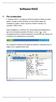 Software RAID 1. Per cominciare Il Software RAID è un utility per Windows dotata di interfaccia utente grafica, in grado di offrire all utente un tool di facile utilizzo per configurare e gestire i dischi
Software RAID 1. Per cominciare Il Software RAID è un utility per Windows dotata di interfaccia utente grafica, in grado di offrire all utente un tool di facile utilizzo per configurare e gestire i dischi
Guida all installazione degli Hard Disk SATA ed alla configurazione del RAID
 Guida all installazione degli Hard Disk SATA ed alla configurazione del RAID 1. Guida all installazione degli Hard Disk SATA...2 1.1 Installazione di Hard disk Serial ATA (SATA)...2 2. Guida alla configurazione
Guida all installazione degli Hard Disk SATA ed alla configurazione del RAID 1. Guida all installazione degli Hard Disk SATA...2 1.1 Installazione di Hard disk Serial ATA (SATA)...2 2. Guida alla configurazione
Guida all installazione di VIA / JMicron RAID
 Guida all installazione di VIA / JMicron RAID 1. Introduzione alla Guida all installazione di RAID VIA / JMicron. 3 2. Guida all installazione di VIA RAID. 3 2.1 Guida all installazione di VIA BIOS RAID..
Guida all installazione di VIA / JMicron RAID 1. Introduzione alla Guida all installazione di RAID VIA / JMicron. 3 2. Guida all installazione di VIA RAID. 3 2.1 Guida all installazione di VIA BIOS RAID..
Guida all installazione degli Hard Disk SATA ed alla configurazione del RAID
 Guida all installazione degli Hard Disk SATA ed alla configurazione del RAID 1. Guida all installazione degli Hard Disk SATA... 2 1.1 Installazione di Hard disk Serial ATA (SATA)... 2 2. Guida alla configurazione
Guida all installazione degli Hard Disk SATA ed alla configurazione del RAID 1. Guida all installazione degli Hard Disk SATA... 2 1.1 Installazione di Hard disk Serial ATA (SATA)... 2 2. Guida alla configurazione
Guida all installazione degli Hard Disk SATA ed alla configurazione del RAID
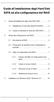 Guida all installazione degli Hard Disk SATA ed alla configurazione del RAID 1. Guida all installazione degli Hard Disk SATA... 2 1.1 Installazione di Hard disk Serial ATA (SATA)... 2 1.2 Creare un dischetto
Guida all installazione degli Hard Disk SATA ed alla configurazione del RAID 1. Guida all installazione degli Hard Disk SATA... 2 1.1 Installazione di Hard disk Serial ATA (SATA)... 2 1.2 Creare un dischetto
a) Strumento TOSHIBA HDD Recovery
 1 di 28 01/08/2011 13:09 TOSHIBA Procedura HTD1303440001R01 Come si ripristina un notebook Toshiba con la procedura HDD Recovery Dettagli del documento: - Sistema operativo: Windows 7-32 bit, Windows 7-64
1 di 28 01/08/2011 13:09 TOSHIBA Procedura HTD1303440001R01 Come si ripristina un notebook Toshiba con la procedura HDD Recovery Dettagli del documento: - Sistema operativo: Windows 7-32 bit, Windows 7-64
1. Introduzione. 1.1 Precauzioni di sicurezza. 1.2 Sistema richiesto. 1.3 Contenuto del pacco
 1. Introduzione 1.1 Precauzioni di sicurezza Si prega di osservare tutte le precauzioni prima di utilizzare Prestigio Data Racer I, seguire tutte le procedure descritte in questo manuale e usare correttamente
1. Introduzione 1.1 Precauzioni di sicurezza Si prega di osservare tutte le precauzioni prima di utilizzare Prestigio Data Racer I, seguire tutte le procedure descritte in questo manuale e usare correttamente
Software WinEeprom Evo
 Pag.1/11 Software Indice 1. Introduzione 2. Prerequisiti 3. Installazione 4. Avvio 5. Funzioni 1. Creare una nuova configurazione 2. Selezionare una configurazione esistente 3. Rimuovere una configurazione
Pag.1/11 Software Indice 1. Introduzione 2. Prerequisiti 3. Installazione 4. Avvio 5. Funzioni 1. Creare una nuova configurazione 2. Selezionare una configurazione esistente 3. Rimuovere una configurazione
Come aggiornare il firmware sulle stampanti largo formato
 Come aggiornare il firmware sulle stampanti largo formato Canon imageprograf Introduzione Nella vita di una stampante ImagePrograf, possono essere rilasciati nuove versioni di firmware con l intento di
Come aggiornare il firmware sulle stampanti largo formato Canon imageprograf Introduzione Nella vita di una stampante ImagePrograf, possono essere rilasciati nuove versioni di firmware con l intento di
MD60LOG GUIDA UPDATE FW3.5
 MD60LOG GUIDA UPDATE FW3.5 By Athena Evolution Manuale aggiornamento MD60LOG revisione 01 Release FW 3.5 Copyright 2011 GET by Athena Evolution. Tutti i diritti sono riservati. Il contenuto del presente
MD60LOG GUIDA UPDATE FW3.5 By Athena Evolution Manuale aggiornamento MD60LOG revisione 01 Release FW 3.5 Copyright 2011 GET by Athena Evolution. Tutti i diritti sono riservati. Il contenuto del presente
Aggiornamenti del software Guida per l'utente
 Aggiornamenti del software Guida per l'utente Copyright 2008 Hewlett-Packard Development Company, L.P. Windows è un marchio registrato negli Stati Uniti di Microsoft Corporation. Le informazioni contenute
Aggiornamenti del software Guida per l'utente Copyright 2008 Hewlett-Packard Development Company, L.P. Windows è un marchio registrato negli Stati Uniti di Microsoft Corporation. Le informazioni contenute
su Windows XP con schede D-Link DWL 650+
 su Windows XP con schede D-Link DWL 650+ WIFE è il servizio gratuito per l'accesso wireless a Internet. Tutti gli studenti in possesso di un computer portatile possono accedere alla rete Internet mediante
su Windows XP con schede D-Link DWL 650+ WIFE è il servizio gratuito per l'accesso wireless a Internet. Tutti gli studenti in possesso di un computer portatile possono accedere alla rete Internet mediante
Guida utente per Mac
 Guida utente per Mac Sommario Introduzione... 1 Utilizzo dello strumento Mac Reformatting... 1 Installazione del software... 4 Rimozione sicura delle unità... 9 Gestione unità... 10 Esecuzione dei controlli
Guida utente per Mac Sommario Introduzione... 1 Utilizzo dello strumento Mac Reformatting... 1 Installazione del software... 4 Rimozione sicura delle unità... 9 Gestione unità... 10 Esecuzione dei controlli
Aggiornamento del firmware della fotocamera SLR digitale
 Aggiornamento del firmware della fotocamera SLR digitale Grazie per aver scelto un prodotto Nikon. Questo manuale descrive come eseguire l aggiornamento del fi r m w a re. Se non siete sicuri di poter
Aggiornamento del firmware della fotocamera SLR digitale Grazie per aver scelto un prodotto Nikon. Questo manuale descrive come eseguire l aggiornamento del fi r m w a re. Se non siete sicuri di poter
PROCEDURA D INSTALLAZIONE DEL SOFTWARE DELLA CARTA TS-CNS. ATOS su Windows 32 bit e 65 bit
 PROCEDURA D INSTALLAZIONE DEL SOFTWARE DELLA CARTA TS-CNS ATOS su Windows 32 bit e 65 bit INDICE Introduzione alla procedura d installazione del software della carta TS-CNS... 3 Installazione Software
PROCEDURA D INSTALLAZIONE DEL SOFTWARE DELLA CARTA TS-CNS ATOS su Windows 32 bit e 65 bit INDICE Introduzione alla procedura d installazione del software della carta TS-CNS... 3 Installazione Software
Installazione o aggiornamento di 3CAD Azzurra Arredobagno
 Azzurra S.r.l. Via Codopé, 62-33087 Cecchini di Pasiano (PN) Telefono 0434 611056 - Fax 0434 611066 info@azzurrabagni.com - www.azzurrabagni.com Installazione o aggiornamento di 3CAD Azzurra Arredobagno
Azzurra S.r.l. Via Codopé, 62-33087 Cecchini di Pasiano (PN) Telefono 0434 611056 - Fax 0434 611066 info@azzurrabagni.com - www.azzurrabagni.com Installazione o aggiornamento di 3CAD Azzurra Arredobagno
La presente sezione descrive le procedure di installazione e risoluzione dei problemi per le reti Windows NT 4.x:
 Stampante a colori Phaser 7300 Rete Windows NT 4.x La presente sezione descrive le procedure di installazione e risoluzione dei problemi per le reti Windows NT 4.x: Punti preliminari - vedere a pagina
Stampante a colori Phaser 7300 Rete Windows NT 4.x La presente sezione descrive le procedure di installazione e risoluzione dei problemi per le reti Windows NT 4.x: Punti preliminari - vedere a pagina
PROCEDURA D INSTALLAZIONE DEL SOFTWARE DELLA CARTA TS-CNS. OBERTHUR su Windows 32 bit e 65 bit
 PROCEDURA D INSTALLAZIONE DEL SOFTWARE DELLA CARTA TS-CNS OBERTHUR su Windows 32 bit e 65 bit INDICE Introduzione alla procedura d installazione del software della carta TS-CNS... 3 Installazione Software
PROCEDURA D INSTALLAZIONE DEL SOFTWARE DELLA CARTA TS-CNS OBERTHUR su Windows 32 bit e 65 bit INDICE Introduzione alla procedura d installazione del software della carta TS-CNS... 3 Installazione Software
Aggiornamenti del software Guida per l'utente
 Aggiornamenti del software Guida per l'utente Copyright 2007 Hewlett-Packard Development Company, L.P. Windows è un marchio registrato negli Stati Uniti di Microsoft Corporation. Le informazioni contenute
Aggiornamenti del software Guida per l'utente Copyright 2007 Hewlett-Packard Development Company, L.P. Windows è un marchio registrato negli Stati Uniti di Microsoft Corporation. Le informazioni contenute
Aggiornamento del firmware della fotocamera
 Aggiornamento del firmware della fotocamera Grazie per aver scelto un prodotto Nikon. Questo manuale descrive come eseguire l aggiornamento del fi r m w a re. Se non siete sicuri di poter effettuare l
Aggiornamento del firmware della fotocamera Grazie per aver scelto un prodotto Nikon. Questo manuale descrive come eseguire l aggiornamento del fi r m w a re. Se non siete sicuri di poter effettuare l
PROCEDURA DI INSTALLAZIONE DRIVER WINDOWS 7 (32 O 64 BIT) N-Com Wizard 2.0 (o superiore)
 PROCEDURA DI INSTALLAZIONE DRIVER WINDOWS 7 (32 O 64 BIT) N-Com Wizard 2.0 (o superiore) PREMESSA: Per installare i driver corretti è necessario sapere se il tipo di sistema operativo utilizzato è a 32
PROCEDURA DI INSTALLAZIONE DRIVER WINDOWS 7 (32 O 64 BIT) N-Com Wizard 2.0 (o superiore) PREMESSA: Per installare i driver corretti è necessario sapere se il tipo di sistema operativo utilizzato è a 32
Utilizzo della serie di dischi di ripristino per Windows 8
 Utilizzo della serie di dischi di ripristino per Windows 8 Nota: le procedure descritte in questo manuale sono soggette a modifica. Per conoscere le procedure di ripristino più aggiornate, visitare il
Utilizzo della serie di dischi di ripristino per Windows 8 Nota: le procedure descritte in questo manuale sono soggette a modifica. Per conoscere le procedure di ripristino più aggiornate, visitare il
Periferiche esterne Guida per l'utente
 Periferiche esterne Guida per l'utente Copyright 2007 Hewlett-Packard Development Company, L.P. Windows è un marchio registrato negli Stati Uniti di Microsoft Corporation. Le informazioni contenute in
Periferiche esterne Guida per l'utente Copyright 2007 Hewlett-Packard Development Company, L.P. Windows è un marchio registrato negli Stati Uniti di Microsoft Corporation. Le informazioni contenute in
Dell Canvas Layout. Guida dell'utente versione 1.0
 Dell Canvas Layout Guida dell'utente versione 1.0 Messaggi di N.B., Attenzione e Avvertenza N.B.: un messaggio N.B. (Nota Bene) indica informazioni importanti che contribuiscono a migliorare l'utilizzo
Dell Canvas Layout Guida dell'utente versione 1.0 Messaggi di N.B., Attenzione e Avvertenza N.B.: un messaggio N.B. (Nota Bene) indica informazioni importanti che contribuiscono a migliorare l'utilizzo
Aggiornamenti del software Guida per l'utente
 Aggiornamenti del software Guida per l'utente Copyright 2008 Hewlett-Packard Development Company, L.P. Windows è un marchio registrato negli Stati Uniti di Microsoft Corporation. Le informazioni contenute
Aggiornamenti del software Guida per l'utente Copyright 2008 Hewlett-Packard Development Company, L.P. Windows è un marchio registrato negli Stati Uniti di Microsoft Corporation. Le informazioni contenute
EVOMINI+ SET Guida all installazione
 EVOMINI+ SET Guida all installazione per Windows XP, Windows Vista e Windows 7 Prima di connettere l interfaccia USB al PC è necessario installare i driver ed il software applicativo. Se è necessario aggiornare
EVOMINI+ SET Guida all installazione per Windows XP, Windows Vista e Windows 7 Prima di connettere l interfaccia USB al PC è necessario installare i driver ed il software applicativo. Se è necessario aggiornare
Samsung Universal Print Driver Guida dell utente
 Samsung Universal Print Driver Guida dell utente immagina le possibilità Copyright 2009 Samsung Electronics Co., Ltd. Tutti i diritti riservati. Questa guida viene fornita solo a scopo informativo. Tutte
Samsung Universal Print Driver Guida dell utente immagina le possibilità Copyright 2009 Samsung Electronics Co., Ltd. Tutti i diritti riservati. Questa guida viene fornita solo a scopo informativo. Tutte
Guida di installazione NVIDIA RAID
 Guida di installazione NVIDIA RAID 1. Guida di installazione NVIDIA BIOS RAID 2 1.1 Introduzione a RAID.. 2 1.2 Precauzioni per le configurazioni RAID.. 3 1.3 Installazione di Windows 7 / 7 64 bit / Vista
Guida di installazione NVIDIA RAID 1. Guida di installazione NVIDIA BIOS RAID 2 1.1 Introduzione a RAID.. 2 1.2 Precauzioni per le configurazioni RAID.. 3 1.3 Installazione di Windows 7 / 7 64 bit / Vista
Installare Mac OS X 10.5 Leopard
 Installare Mac OS X 10.5 Leopard Scritto Da: Walter Galan ifixit CC BY-NC-SA it.ifixit.com Pagina 1 di 13 INTRODUZIONE Al momento della stesura di questa guida, OS X 10.5 Leopard è stata la versione corrente
Installare Mac OS X 10.5 Leopard Scritto Da: Walter Galan ifixit CC BY-NC-SA it.ifixit.com Pagina 1 di 13 INTRODUZIONE Al momento della stesura di questa guida, OS X 10.5 Leopard è stata la versione corrente
PROCEDURA D INSTALLAZIONE DEL SOFTWARE DELLA CARTA TS-CNS. ACTALIS su Windows 32 bit e 65 bit
 PROCEDURA D INSTALLAZIONE DEL SOFTWARE DELLA CARTA TS-CNS ACTALIS su Windows 32 bit e 65 bit INDICE Introduzione alla procedura d installazione del software della carta TS-CNS... 3 Installazione Software
PROCEDURA D INSTALLAZIONE DEL SOFTWARE DELLA CARTA TS-CNS ACTALIS su Windows 32 bit e 65 bit INDICE Introduzione alla procedura d installazione del software della carta TS-CNS... 3 Installazione Software
Dispositivi esterni Guida per l'utente
 Dispositivi esterni Guida per l'utente Copyright 2010 Hewlett-Packard Development Company, L.P. Le informazioni contenute in questo documento sono soggette a modifiche senza preavviso. Le sole garanzie
Dispositivi esterni Guida per l'utente Copyright 2010 Hewlett-Packard Development Company, L.P. Le informazioni contenute in questo documento sono soggette a modifiche senza preavviso. Le sole garanzie
Guida all installazione degli Hard Disk SATA ed alla configurazione del RAID
 Guida all installazione degli Hard Disk SATA ed alla configurazione del RAID 1. Guida all installazione degli Hard Disk SATA...2 1.1 Installazione di Hard disk Serial ATA (SATA)...2 2. Guida alla configurazione
Guida all installazione degli Hard Disk SATA ed alla configurazione del RAID 1. Guida all installazione degli Hard Disk SATA...2 1.1 Installazione di Hard disk Serial ATA (SATA)...2 2. Guida alla configurazione
Aggiornamento dei dati dell obiettivo per il controllo distorsione
 Aggiornamento dei dati dell obiettivo per il controllo distorsione Grazie per avere acquistato un prodotto Nikon. In questa guida viene descritto come eseguire l aggiornamento dei dati dell obiettivo per
Aggiornamento dei dati dell obiettivo per il controllo distorsione Grazie per avere acquistato un prodotto Nikon. In questa guida viene descritto come eseguire l aggiornamento dei dati dell obiettivo per
Guida all installazione degli Hard Disk SATA ed alla configurazione del RAID
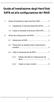 Guida all installazione degli Hard Disk SATA ed alla configurazione del RAID 1. Guida all installazione degli Hard Disk SATA... 2 1.1 Installazione di Hard disk Serial ATA (SATA)... 2 1.2 Creare un dischetto
Guida all installazione degli Hard Disk SATA ed alla configurazione del RAID 1. Guida all installazione degli Hard Disk SATA... 2 1.1 Installazione di Hard disk Serial ATA (SATA)... 2 1.2 Creare un dischetto
CardioChek Link Manuale d'uso
 CardioChek Link Manuale d'uso CardioChek Link Manuale d'uso Questo programma software è compatibile con i sistemi operativi Microsoft Windows 7, Windows 8.X, Vista A. Utilizzo previsto CardioChek Link
CardioChek Link Manuale d'uso CardioChek Link Manuale d'uso Questo programma software è compatibile con i sistemi operativi Microsoft Windows 7, Windows 8.X, Vista A. Utilizzo previsto CardioChek Link
CardioChek Link Manuale d'uso
 CardioChek Link Manuale d'uso Questo programma software è compatibile con i sistemi operativi Microsoft Windows 7, Vista e XP A. Utilizzo previsto CardioChek Link è il software utilizzato per recuperare
CardioChek Link Manuale d'uso Questo programma software è compatibile con i sistemi operativi Microsoft Windows 7, Vista e XP A. Utilizzo previsto CardioChek Link è il software utilizzato per recuperare
Funzioni Principali dell APP ENTR
 Funzioni Principali dell APP ENTR 1. Impostare il proprietario 2. Trovare la serratura 3. Chiudere/Riaprire 4. Menù 5. Aggiungere un utente 6. Gestione dell utente 7. Ottenere la chiave 8. Cancellare una
Funzioni Principali dell APP ENTR 1. Impostare il proprietario 2. Trovare la serratura 3. Chiudere/Riaprire 4. Menù 5. Aggiungere un utente 6. Gestione dell utente 7. Ottenere la chiave 8. Cancellare una
ADSL Modem :: Ericsson B-Quick (HM120d)
 ADSL Modem :: Ericsson B-Quick (HM120d) 1. Introduzione www.ericsson.com Il modem ADSL HM120d consente connessioni ai servizi in banda larga usando una normale linea telefonica. Supporta connessioni in
ADSL Modem :: Ericsson B-Quick (HM120d) 1. Introduzione www.ericsson.com Il modem ADSL HM120d consente connessioni ai servizi in banda larga usando una normale linea telefonica. Supporta connessioni in
Aggiornamenti del software Guida per l utente
 Aggiornamenti del software Guida per l utente Copyright 2007 Hewlett-Packard Development Company, L.P. Windows è un marchio registrato negli Stati Uniti di Microsoft Corporation. Le informazioni contenute
Aggiornamenti del software Guida per l utente Copyright 2007 Hewlett-Packard Development Company, L.P. Windows è un marchio registrato negli Stati Uniti di Microsoft Corporation. Le informazioni contenute
Periferiche esterne. Guida dell'utente
 Periferiche esterne Guida dell'utente Copyright 2007 Hewlett-Packard Development Company, L.P. Windows è un marchio registrato negli Stati Uniti di Microsoft Corporation. Le informazioni contenute in questo
Periferiche esterne Guida dell'utente Copyright 2007 Hewlett-Packard Development Company, L.P. Windows è un marchio registrato negli Stati Uniti di Microsoft Corporation. Le informazioni contenute in questo
FUTURA SERVICE S.r.l. Procedura GIMI.NET ver. 3.8 Agosto 2017
 Procedura GIMI.NET ver. 3.8 Agosto 2017 Requisiti di sistema minimi 2 Installazione procedura 3 Aggiornamento 3 Nuova installazione 3 Installazione Server Sql 9 Configurazione dati su Client 12 NOTA PER
Procedura GIMI.NET ver. 3.8 Agosto 2017 Requisiti di sistema minimi 2 Installazione procedura 3 Aggiornamento 3 Nuova installazione 3 Installazione Server Sql 9 Configurazione dati su Client 12 NOTA PER
Configurazione della postazione di lavoro per il corretto funzionamento della crittografia
 Configurazione della postazione di lavoro per il corretto funzionamento della crittografia Sommario Requisiti Minimi Crittografia Snam... 2 Verifica dei Certificati... 2 Installazione... 2 Verifica certificato...
Configurazione della postazione di lavoro per il corretto funzionamento della crittografia Sommario Requisiti Minimi Crittografia Snam... 2 Verifica dei Certificati... 2 Installazione... 2 Verifica certificato...
PROCEDURA DI INSTALLAZIONE DRIVER WINDOWS 8 (32 o 64 BIT)
 PROCEDURA DI INSTALLAZIONE DRIVER WINDOWS 8 (32 o 64 BIT) N-Com Wizard 2.0 (o superiore) PREMESSA: Per installare i driver corretti è necessario sapere se il tipo di sistema operativo utilizzato è a 32
PROCEDURA DI INSTALLAZIONE DRIVER WINDOWS 8 (32 o 64 BIT) N-Com Wizard 2.0 (o superiore) PREMESSA: Per installare i driver corretti è necessario sapere se il tipo di sistema operativo utilizzato è a 32
Manuale di Nero DriveSpeed
 Manuale di Nero DriveSpeed Nero AG Informazioni sul copyright e sui marchi Il manuale di Nero DriveSpeed e il relativo contenuto sono protetti da copyright e sono di proprietà di Nero AG. Tutti i diritti
Manuale di Nero DriveSpeed Nero AG Informazioni sul copyright e sui marchi Il manuale di Nero DriveSpeed e il relativo contenuto sono protetti da copyright e sono di proprietà di Nero AG. Tutti i diritti
Printer Driver. Guida all installazione. Questa guida descrive l installazione dei driver stampante per Windows Vista.
 3-876-168-41 (1) Printer Driver Guida all installazione Questa guida descrive l installazione dei driver stampante per Windows Vista. Prima di usare questo software Prima di usare il driver stampante,
3-876-168-41 (1) Printer Driver Guida all installazione Questa guida descrive l installazione dei driver stampante per Windows Vista. Prima di usare questo software Prima di usare il driver stampante,
Guida di installazione del driver FAX L
 Italiano Guida di installazione del driver FAX L User Software CD-ROM.................................................................. 1 Driver e software.................................................................................
Italiano Guida di installazione del driver FAX L User Software CD-ROM.................................................................. 1 Driver e software.................................................................................
Utilizzo dei dischi DVD-RAM
 Questo manuale contiene le informazioni minime necessarie per l uso dei dischi DVD-RAM con l'unità DVD MULTI con Windows 98/Me/2000. Windows, Windows NT e MS-DOS sono marchi di fabbrica registrati della
Questo manuale contiene le informazioni minime necessarie per l uso dei dischi DVD-RAM con l'unità DVD MULTI con Windows 98/Me/2000. Windows, Windows NT e MS-DOS sono marchi di fabbrica registrati della
Guida all installazione RAID ATI
 Guida all installazione RAID ATI 1. Guida all installazione RAID BIOS ATI...2 1.1 Introduzione al sistema RAID...2 1.2 Precauzioni per le configurazioni RAID...2 1.3 Creare array di dischi...3 2. Guida
Guida all installazione RAID ATI 1. Guida all installazione RAID BIOS ATI...2 1.1 Introduzione al sistema RAID...2 1.2 Precauzioni per le configurazioni RAID...2 1.3 Creare array di dischi...3 2. Guida
Manuale di installazione
 Manuale di installazione Manuale di installazione Riello Power Tools v. 2.2 Versione aggiornata Luglio, 2014 Pagina 1 Sommario 1-BENVENUTO!... 3 2-REQUISITI MINIMI COMPUTER... 3 3-NOTE PRELIMINARI... 3
Manuale di installazione Manuale di installazione Riello Power Tools v. 2.2 Versione aggiornata Luglio, 2014 Pagina 1 Sommario 1-BENVENUTO!... 3 2-REQUISITI MINIMI COMPUTER... 3 3-NOTE PRELIMINARI... 3
Il tuo manuale d'uso. SHARP AR-M256/M316/5625/5631
 Può anche leggere le raccomandazioni fatte nel manuale d uso, nel manuale tecnico o nella guida di installazione di SHARP AR- M256/M316/5625/5631. Troverà le risposte a tutte sue domande sul manuale d'uso
Può anche leggere le raccomandazioni fatte nel manuale d uso, nel manuale tecnico o nella guida di installazione di SHARP AR- M256/M316/5625/5631. Troverà le risposte a tutte sue domande sul manuale d'uso
B-TP 1000 Procedura di programmazione
 Procedura di aggiornamento per B-TP 1000 Per versioni software inferiori alla 167.00 o versioni preliminari, è obbligatorio aggiornare l apparecchio in modalità seriale (paragrafo 2) 1) Modalità programmazione
Procedura di aggiornamento per B-TP 1000 Per versioni software inferiori alla 167.00 o versioni preliminari, è obbligatorio aggiornare l apparecchio in modalità seriale (paragrafo 2) 1) Modalità programmazione
Sindrome di Rett: ipermedialità e apprendimento con il computer Progetto MIUR su Nuove tecnologie e disabilità: azione 6 - la ricerca
 Sindrome di Rett: ipermedialità e apprendimento con il computer Progetto MIUR su Nuove tecnologie e disabilità: azione 6 - la ricerca MANUALE DI INSTALLAZIONE DEL SOFTWARE POTENZIAMENTO COGNITIVO Inserire
Sindrome di Rett: ipermedialità e apprendimento con il computer Progetto MIUR su Nuove tecnologie e disabilità: azione 6 - la ricerca MANUALE DI INSTALLAZIONE DEL SOFTWARE POTENZIAMENTO COGNITIVO Inserire
Windows. La prima realizzazione di un ambiente grafico si deve alla Apple (1984) per il suo Macintosh. La gestione dei file conserva la logica del DOS
 Windows La prima realizzazione di un ambiente grafico si deve alla Apple (1984) per il suo Macintosh La gestione dei file conserva la logica del DOS Funzionalità di un S.O. Gestione dei file Gestione dei
Windows La prima realizzazione di un ambiente grafico si deve alla Apple (1984) per il suo Macintosh La gestione dei file conserva la logica del DOS Funzionalità di un S.O. Gestione dei file Gestione dei
Aggiornamenti del software Guida per l utente
 Aggiornamenti del software Guida per l utente Copyright 2009 Hewlett-Packard Development Company, L.P. Windows è un marchio registrato negli Stati Uniti di Microsoft Corporation. Le informazioni contenute
Aggiornamenti del software Guida per l utente Copyright 2009 Hewlett-Packard Development Company, L.P. Windows è un marchio registrato negli Stati Uniti di Microsoft Corporation. Le informazioni contenute
X-RiteColor Master Web Edition
 X-RiteColor Master Web Edition Questo documento contiene istruzioni per installare il software X-RiteColor Master Web Edition. Si prega di seguire attentamente tutte le istruzioni nell'ordine dato. Prima
X-RiteColor Master Web Edition Questo documento contiene istruzioni per installare il software X-RiteColor Master Web Edition. Si prega di seguire attentamente tutte le istruzioni nell'ordine dato. Prima
ASSOCIA CONTATTI DI DAVID TÄNZER. Manuale Utente ASSOCIAZIONE, RIMOZIONE ASSOCIAZIONI, RICERCA ASSOCIAZIONI E SALVATAGGIO DI ELEMENTI DI OUTLOOK
 ASSOCIA CONTATTI DI DAVID TÄNZER ASSOCIAZIONE, RIMOZIONE ASSOCIAZIONI, RICERCA ASSOCIAZIONI E SALVATAGGIO DI ELEMENTI DI OUTLOOK Manuale Utente 1 INDICE Introduzione 3 Installazione del programma 4 Lancio
ASSOCIA CONTATTI DI DAVID TÄNZER ASSOCIAZIONE, RIMOZIONE ASSOCIAZIONI, RICERCA ASSOCIAZIONI E SALVATAGGIO DI ELEMENTI DI OUTLOOK Manuale Utente 1 INDICE Introduzione 3 Installazione del programma 4 Lancio
Sistema operativo Linux Ubuntu
 Sistema operativo Linux Ubuntu Avvio e arresto del sistema Attività operative Dopo aver premuto il tasto di accensione del computer, il sistema operativo viene caricato. L immagine che compare sullo schermo
Sistema operativo Linux Ubuntu Avvio e arresto del sistema Attività operative Dopo aver premuto il tasto di accensione del computer, il sistema operativo viene caricato. L immagine che compare sullo schermo
Lena Cota Guido Corso di Informatica - II livello. Esplora Risorse. Lavorare con il file system
 Esplora Risorse Lavorare con il file system 1 Cos è Le informazioni che possono essere elaborate dai computer sono conservate in documenti chiamati file. Esplora Risorse è il programma già installato su
Esplora Risorse Lavorare con il file system 1 Cos è Le informazioni che possono essere elaborate dai computer sono conservate in documenti chiamati file. Esplora Risorse è il programma già installato su
Installazione del driver Custom PostScript o del driver della stampante PCL per Windows
 Installazione del driver Custom PostScript o del driver della stampante PCL per Windows Questo file Leggimi contiene le istruzioni per l'installazione del driver Custom PostScript o del driver della stampante
Installazione del driver Custom PostScript o del driver della stampante PCL per Windows Questo file Leggimi contiene le istruzioni per l'installazione del driver Custom PostScript o del driver della stampante
Guida all installazione degli Hard Disk SATA ed alla configurazione del RAID
 Guida all installazione degli Hard Disk SATA ed alla configurazione del RAID 1. Guida all installazione degli Hard Disk SATA... 2 1.1 Installazione di Hard disk Serial ATA (SATA)... 2 2. Guida alla configurazione
Guida all installazione degli Hard Disk SATA ed alla configurazione del RAID 1. Guida all installazione degli Hard Disk SATA... 2 1.1 Installazione di Hard disk Serial ATA (SATA)... 2 2. Guida alla configurazione
PhoneTime. Introduzione e Installazione...2 Avvio di PhoneTime...3 Impostazioni e configurazione dispositivi...4 Specifiche Tecniche...
 PhoneTime Introduzione e Installazione...2 Avvio di PhoneTime...3 Impostazioni e configurazione dispositivi...4 Specifiche Tecniche...10 Introduzione e Installazione Per utilizzare la nuova procedura di
PhoneTime Introduzione e Installazione...2 Avvio di PhoneTime...3 Impostazioni e configurazione dispositivi...4 Specifiche Tecniche...10 Introduzione e Installazione Per utilizzare la nuova procedura di
Clonare un'unità esistente
 Clonare un'unità esistente Questa guida passerà attraverso il processo di clonazione vostri software, sistema operativo e dati esistenti per un nuovo disco rigido. Scritto Da: Mike ifixit CC BY-NC-SA /Www.ifixit.com
Clonare un'unità esistente Questa guida passerà attraverso il processo di clonazione vostri software, sistema operativo e dati esistenti per un nuovo disco rigido. Scritto Da: Mike ifixit CC BY-NC-SA /Www.ifixit.com
Printer Driver. Questa guida descrive l installazione dei driver stampante per Windows Vista, Windows XP e Windows 2000.
 4-129-722-41 (1) Printer Driver Guida all installazione Questa guida descrive l installazione dei driver stampante per Windows Vista, Windows XP e. Prima dell utilizzo del software Prima di usare il driver
4-129-722-41 (1) Printer Driver Guida all installazione Questa guida descrive l installazione dei driver stampante per Windows Vista, Windows XP e. Prima dell utilizzo del software Prima di usare il driver
TS-CNS. Tessera Sanitaria Carta Nazionale dei Servizi. Manuale di installazione e configurazione Add on per Firefox. Versione del
 TS-CNS Tessera Sanitaria Carta Nazionale dei Servizi Manuale di installazione e configurazione Add on per Firefox Versione 01.00 del 05.09.2014 - Carte Siemens/Athena Per conoscere tutti i servizi della
TS-CNS Tessera Sanitaria Carta Nazionale dei Servizi Manuale di installazione e configurazione Add on per Firefox Versione 01.00 del 05.09.2014 - Carte Siemens/Athena Per conoscere tutti i servizi della
Guida all installazione degli Hard Disk SATA ed alla configurazione del RAID
 Guida all installazione degli Hard Disk SATA ed alla configurazione del RAID 1. Guida all installazione degli Hard Disk SATA... 2 1.1 Installazione di Hard disk Serial ATA (SATA)... 2 2. Guida alla configurazione
Guida all installazione degli Hard Disk SATA ed alla configurazione del RAID 1. Guida all installazione degli Hard Disk SATA... 2 1.1 Installazione di Hard disk Serial ATA (SATA)... 2 2. Guida alla configurazione
Aggiornamento del firmware per il trasmettitore wireless WT 7
 Aggiornamento del firmware per il trasmettitore wireless WT 7 Grazie per aver scelto un prodotto Nikon. Questa guida descrive come aggiornare il firmware per il trasmettitore wireless WT 7. Se non si è
Aggiornamento del firmware per il trasmettitore wireless WT 7 Grazie per aver scelto un prodotto Nikon. Questa guida descrive come aggiornare il firmware per il trasmettitore wireless WT 7. Se non si è
Backup e ripristino Guida per l'utente
 Backup e ripristino Guida per l'utente Copyright 2009 Hewlett-Packard Development Company, L.P. Windows è un marchio registrato negli Stati Uniti di Microsoft Corporation. Le informazioni contenute in
Backup e ripristino Guida per l'utente Copyright 2009 Hewlett-Packard Development Company, L.P. Windows è un marchio registrato negli Stati Uniti di Microsoft Corporation. Le informazioni contenute in
Server di rete USB over IP con 4 porte USB 2.0
 Server di rete USB over IP con 4 porte USB 2.0 Manuale dell'utente DA-70254 Tabella dei contenuti 1. Introduzione... 3 1.1 Panoramica del prodotto... 3 1.2 Gestione della rete... 3 1.3 Componenti e funzionalità...
Server di rete USB over IP con 4 porte USB 2.0 Manuale dell'utente DA-70254 Tabella dei contenuti 1. Introduzione... 3 1.1 Panoramica del prodotto... 3 1.2 Gestione della rete... 3 1.3 Componenti e funzionalità...
Creazione macchina virtuale con WMware Player
 Creazione macchina virtuale con WMware Player Con il motore di virtualizzazione VMware Player sono supportati tutti i modelli di chiavi USB di abilitazione dei nostri programmi: Eutron Smartkey USB Eutron
Creazione macchina virtuale con WMware Player Con il motore di virtualizzazione VMware Player sono supportati tutti i modelli di chiavi USB di abilitazione dei nostri programmi: Eutron Smartkey USB Eutron
Aggiornamento del firmware della fotocamera
 Aggiornamento del firmware della fotocamera Grazie per aver scelto un prodotto Nikon. Questo manuale descrive come eseguire l aggiornamento del firmware. Se non siete sicuri di poter effettuare l aggiornamento
Aggiornamento del firmware della fotocamera Grazie per aver scelto un prodotto Nikon. Questo manuale descrive come eseguire l aggiornamento del firmware. Se non siete sicuri di poter effettuare l aggiornamento
Alloggiamento esterno USB 3.0 da 2,5 (6,35 cm) con supporto SATA 6 G
 Alloggiamento esterno USB 3.0 da 2,5 (6,35 cm) con supporto SATA 6 G Manuale dell'utente 85205 Prefazione Congratulazioni per aver acquistato un nostro prodotto! Stiamo per presentare un nuovo concetto
Alloggiamento esterno USB 3.0 da 2,5 (6,35 cm) con supporto SATA 6 G Manuale dell'utente 85205 Prefazione Congratulazioni per aver acquistato un nostro prodotto! Stiamo per presentare un nuovo concetto
INTRODUZIONE... 2 INFORMAZIONI SULLA CERTIFICAZIONE SAR (SPECIFIC ABSORPTION RATE)... 2 AVVERTENZE... 3
 INDICE INTRODUZIONE... 2 INFORMAZIONI SULLA CERTIFICAZIONE SAR (SPECIFIC ABSORPTION RATE)... 2 AVVERTENZE... 3 CONOSCERE IL TABLET... 5 TASTIERA TASTI FUNZIONE... 7 PRIMO UTILIZZO... 9 INSTALLAZIONE DELLA
INDICE INTRODUZIONE... 2 INFORMAZIONI SULLA CERTIFICAZIONE SAR (SPECIFIC ABSORPTION RATE)... 2 AVVERTENZE... 3 CONOSCERE IL TABLET... 5 TASTIERA TASTI FUNZIONE... 7 PRIMO UTILIZZO... 9 INSTALLAZIONE DELLA
PROCEDURA PER L INSTALLAZIONE DEL CLIENT AFS PER
 Centro Elaborazione Dati INFO PROCEDURA PER L INSTALLAZIONE DEL CLIENT AFS PER WINDOWS 1) Assicurarsi di avere una utenza AFS; in caso contrario rivolgersi ad INFO, compilando l apposita richiesta attraverso
Centro Elaborazione Dati INFO PROCEDURA PER L INSTALLAZIONE DEL CLIENT AFS PER WINDOWS 1) Assicurarsi di avere una utenza AFS; in caso contrario rivolgersi ad INFO, compilando l apposita richiesta attraverso
Installazione e uso di SETVERSION.EXE
 Installazione e uso di SETVERSION.EXE Introduzione... 2 INSTALLAZIONE di ARC+ Manager (SETVERSION.EXE)... 3 Impostazioni del nuovo ARC+ Updater... 8 1 Introduzione Il nuovo programma "SETVERSION.EXE" sarà
Installazione e uso di SETVERSION.EXE Introduzione... 2 INSTALLAZIONE di ARC+ Manager (SETVERSION.EXE)... 3 Impostazioni del nuovo ARC+ Updater... 8 1 Introduzione Il nuovo programma "SETVERSION.EXE" sarà
Procedura aggiornamento firmware
 Procedura aggiornamento firmware Sommario Introduzione... 3 Caratteristiche versione firmware... 3 Strumentazione necessaria e requisiti di base... 3 Procedura aggiornamento... 4 Appendice... 6 Connessione
Procedura aggiornamento firmware Sommario Introduzione... 3 Caratteristiche versione firmware... 3 Strumentazione necessaria e requisiti di base... 3 Procedura aggiornamento... 4 Appendice... 6 Connessione
Dell Canvas Palettes. Guida dell'utente
 Dell Canvas Palettes Guida dell'utente Messaggi di N.B., Attenzione e Avvertenza N.B.: un messaggio N.B. (Nota Bene) indica informazioni importanti che contribuiscono a migliorare l'utilizzo del prodotto.
Dell Canvas Palettes Guida dell'utente Messaggi di N.B., Attenzione e Avvertenza N.B.: un messaggio N.B. (Nota Bene) indica informazioni importanti che contribuiscono a migliorare l'utilizzo del prodotto.
DISTRIBUZIONE PER L INFORMATICA MOBILE. GUIDA ALL INSTALLAZIONE DEL CODICE QUANTITÀ SU D6100 E D6500 (s.o. Windows Mobile)
 DISTRIBUZIONE PER L INFORMATICA MOBILE GUIDA ALL INSTALLAZIONE DEL CODICE QUANTITÀ SU D6100 E D6500 (s.o. Windows Mobile) SOMMARIO INSTALLAZIONE DEL PROGRAMMA DA WINDOWS XP... 3 INSTALLAZIONE DEL PROGRAMMA
DISTRIBUZIONE PER L INFORMATICA MOBILE GUIDA ALL INSTALLAZIONE DEL CODICE QUANTITÀ SU D6100 E D6500 (s.o. Windows Mobile) SOMMARIO INSTALLAZIONE DEL PROGRAMMA DA WINDOWS XP... 3 INSTALLAZIONE DEL PROGRAMMA
USARE IL POWER CINEMA
 A P P E N D I C E C USARE IL POWER CINEMA C-1 AVVISO Leggere le seguenti informazioni con attenzione prima di installare il software Power Cinema. 1. Per installare il software Power Cinema in un nuovo
A P P E N D I C E C USARE IL POWER CINEMA C-1 AVVISO Leggere le seguenti informazioni con attenzione prima di installare il software Power Cinema. 1. Per installare il software Power Cinema in un nuovo
Periferiche esterne. Guida per l'utente
 Periferiche esterne Guida per l'utente Copyright 2007 Hewlett-Packard Development Company, L.P. Windows è un marchio registrato negli Stati Uniti di Microsoft Corporation. Le informazioni contenute in
Periferiche esterne Guida per l'utente Copyright 2007 Hewlett-Packard Development Company, L.P. Windows è un marchio registrato negli Stati Uniti di Microsoft Corporation. Le informazioni contenute in
Problemi di attivazione dell opzione Fiery
 Problemi di attivazione dell opzione Fiery Questo documento contiene importanti informazioni su questo release. Distribuire una copia di questo documento a tutti gli utenti prima di procedere con l installazione.
Problemi di attivazione dell opzione Fiery Questo documento contiene importanti informazioni su questo release. Distribuire una copia di questo documento a tutti gli utenti prima di procedere con l installazione.
Guida alla pulizia del Computer Windows XP
 Guida alla pulizia del Computer Windows XP Per eseguire correttamente la seguente guida si prega di installare due programmi: Antivir Personal Edition Classic Spybot search and destroy Appena scaricati
Guida alla pulizia del Computer Windows XP Per eseguire correttamente la seguente guida si prega di installare due programmi: Antivir Personal Edition Classic Spybot search and destroy Appena scaricati
STRUMENTO IMPOSTAZIONI DEL PANNELLO A SFIORAMENTO MANUALE DI ISTRUZIONI
 MONITOR LCD STRUMENTO IMPOSTAZIONI DEL PANNELLO A SFIORAMENTO MANUALE DI ISTRUZIONI Versione 2.0 Modelli applicabili (a partire da giugno 2015) PN-L803C/PN-80TC3 (I modelli disponibili sono diversi in
MONITOR LCD STRUMENTO IMPOSTAZIONI DEL PANNELLO A SFIORAMENTO MANUALE DI ISTRUZIONI Versione 2.0 Modelli applicabili (a partire da giugno 2015) PN-L803C/PN-80TC3 (I modelli disponibili sono diversi in
Aggiornamento del firmware della fotocamera
 Aggiornamento del firmware della fotocamera Grazie per aver scelto un prodotto Nikon. Questo manuale descrive come eseguire l aggiornamento del firmware. Se non siete sicuri di poter effettuare l aggiornamento
Aggiornamento del firmware della fotocamera Grazie per aver scelto un prodotto Nikon. Questo manuale descrive come eseguire l aggiornamento del firmware. Se non siete sicuri di poter effettuare l aggiornamento
Manuale di Nero BurnRights
 Manuale di Nero BurnRights Nero AG Informazioni sul copyright e sui marchi Il manuale di Nero BurnRights e il contenuto dello stesso sono protetti da copyright e sono di proprietà di Nero AG. Tutti i diritti
Manuale di Nero BurnRights Nero AG Informazioni sul copyright e sui marchi Il manuale di Nero BurnRights e il contenuto dello stesso sono protetti da copyright e sono di proprietà di Nero AG. Tutti i diritti
ISTRUZIONI PER DISINSTALLAZIONE E REINSTALLAZIONE DELLA LIBRERIA ELLIPS
 A. Disinstallazione libreria Ellips 1. Chiudere tutte le finestre di Internet Explorer aperte 2.Accedere al pannello di controllo JAVA ubicato nel pannello di controllo di Windows 3.selezionare il tasto
A. Disinstallazione libreria Ellips 1. Chiudere tutte le finestre di Internet Explorer aperte 2.Accedere al pannello di controllo JAVA ubicato nel pannello di controllo di Windows 3.selezionare il tasto
WINDOWS95. 1. Avviare Windows95. Avviare Windows95 non è un problema: parte. automaticamente all accensione del computer. 2. Barra delle applicazioni
 WINDOWS95 1. Avviare Windows95 Avviare Windows95 non è un problema: parte automaticamente all accensione del computer. 2. Barra delle applicazioni 1 La barra delle applicazioni permette di richiamare le
WINDOWS95 1. Avviare Windows95 Avviare Windows95 non è un problema: parte automaticamente all accensione del computer. 2. Barra delle applicazioni 1 La barra delle applicazioni permette di richiamare le
Configurazione ADSL. Digicom Michelangelo USB
 Configurazione ADSL Digicom Michelangelo USB Prima di accendere il computer, collegare il cavo USB al modem e al computer. All'avvio del computer il sistema operativo rileverà la nuova periferica USB Device.
Configurazione ADSL Digicom Michelangelo USB Prima di accendere il computer, collegare il cavo USB al modem e al computer. All'avvio del computer il sistema operativo rileverà la nuova periferica USB Device.
Guida di installazione NVIDIA RAID
 Guida di installazione NVIDIA RAID 1. Guida di installazione NVIDIA BIOS RAID 2 1.1 Introduzione a RAID.. 2 1.2 Precauzioni per le configurazioni RAID 3 1.3 Creare un disk array 4 2. Guida di installazione
Guida di installazione NVIDIA RAID 1. Guida di installazione NVIDIA BIOS RAID 2 1.1 Introduzione a RAID.. 2 1.2 Precauzioni per le configurazioni RAID 3 1.3 Creare un disk array 4 2. Guida di installazione
Guida per l utente AE6000. Adattatore AC580 mini USB wireless dual band
 Guida per l utente AE6000 Adattatore AC580 mini USB wireless dual band a Sommario Panoramica del prodotto Funzioni 1 Installazione Installazione 2 Configurazione di rete wireless Wi-Fi Protected Setup
Guida per l utente AE6000 Adattatore AC580 mini USB wireless dual band a Sommario Panoramica del prodotto Funzioni 1 Installazione Installazione 2 Configurazione di rete wireless Wi-Fi Protected Setup
LIM 2ª parte Gruppo di lavoro h Scuola secondaria di primo grado S.G. Bosco Fara Gera d Adda
 I CARE Azione LIM 2ª parte Gruppo di lavoro h Scuola secondaria di primo grado S.G. Bosco Fara Gera d Adda Aggiunta di contenuti al software Notebook È possibile migliorare le pagine di Notebook inserendo
I CARE Azione LIM 2ª parte Gruppo di lavoro h Scuola secondaria di primo grado S.G. Bosco Fara Gera d Adda Aggiunta di contenuti al software Notebook È possibile migliorare le pagine di Notebook inserendo
CARD DI INTERFACCIA PCI PARALLELA
 CARD DI INTERFACCIA PCI PARALLELA Guida all'installazione rapida Introduzione Grazie per aver acquistato la scheda complementare di infertaccia IEEE1284. Questa scheda permette gli utilizzatore di espandere
CARD DI INTERFACCIA PCI PARALLELA Guida all'installazione rapida Introduzione Grazie per aver acquistato la scheda complementare di infertaccia IEEE1284. Questa scheda permette gli utilizzatore di espandere
Aggiornamento dei dati dell obiettivo per il controllo distorsione
 Aggiornamento dei dati dell obiettivo per il controllo distorsione Grazie per avere acquistato un prodotto Nikon. In questa guida viene descritto come eseguire l aggiornamento dei dati dell obiettivo per
Aggiornamento dei dati dell obiettivo per il controllo distorsione Grazie per avere acquistato un prodotto Nikon. In questa guida viene descritto come eseguire l aggiornamento dei dati dell obiettivo per
NOTE INSTALLAZIONE AGGIORNAMENTO Versione
 NOTE INSTALLAZIONE AGGIORNAMENTO Versione 9.7.180 CONTROLLI DA ESEGUIRE PRIMA DELL'AGGIORNAMENTO La presente versione non è più compatibile con Windows 98, pertanto in presenza di questo sistema operativo
NOTE INSTALLAZIONE AGGIORNAMENTO Versione 9.7.180 CONTROLLI DA ESEGUIRE PRIMA DELL'AGGIORNAMENTO La presente versione non è più compatibile con Windows 98, pertanto in presenza di questo sistema operativo
Backup e ripristino Guida per l'utente
 Backup e ripristino Guida per l'utente Copyright 2007, 2008 Hewlett-Packard Development Company, L.P. Windows è un marchio registrato negli Stati Uniti di Microsoft Corporation. Le informazioni contenute
Backup e ripristino Guida per l'utente Copyright 2007, 2008 Hewlett-Packard Development Company, L.P. Windows è un marchio registrato negli Stati Uniti di Microsoft Corporation. Le informazioni contenute
P2WW ALZ0. ScanSnap PDF Converter for S500 V1.0 Guida dell operatore
 P2WW-2270-01ALZ0 ScanSnap PDF Converter for S500 V1.0 Guida dell operatore Come precauzione: Questo manuale descrive come usare lo ScanSnap PDF Converter. Assicurarsi di leggere questo manuale prima di
P2WW-2270-01ALZ0 ScanSnap PDF Converter for S500 V1.0 Guida dell operatore Come precauzione: Questo manuale descrive come usare lo ScanSnap PDF Converter. Assicurarsi di leggere questo manuale prima di
Cloud Unibas. (guida rapida all installazione ed all uso)
 Cloud Unibas (guida rapida all installazione ed all uso) Il servizio UnibasCloud offre agli utenti la possibilità di utilizzare in rete uno spazio di archiviazione di 10GB. Si basa sul software open source
Cloud Unibas (guida rapida all installazione ed all uso) Il servizio UnibasCloud offre agli utenti la possibilità di utilizzare in rete uno spazio di archiviazione di 10GB. Si basa sul software open source
Da quali parti è composto un sistema operativo?
 Windows Da quali parti è composto un sistema operativo? Supervisore Gestisce i componenti hardware del sistema, interpreta ed esegue i comandi dell utente, si occupa di caricare ed eseguire gli altri programmi
Windows Da quali parti è composto un sistema operativo? Supervisore Gestisce i componenti hardware del sistema, interpreta ed esegue i comandi dell utente, si occupa di caricare ed eseguire gli altri programmi
Aggiornamento del firmware della fotocamera SLR digitale
 Aggiornamento del firmware della fotocamera SLR digitale Grazie per aver scelto un prodotto Nikon. Questo manuale descrive come eseguire l aggiornamento del fi r m w a re. Se non siete sicuri di poter
Aggiornamento del firmware della fotocamera SLR digitale Grazie per aver scelto un prodotto Nikon. Questo manuale descrive come eseguire l aggiornamento del fi r m w a re. Se non siete sicuri di poter
Come procedere al primo utilizzo 1. Collegamenti (3.1) 2. Disinstallazione dei driver e dei prodotti non più utilizzati (3.2)
 Come procedere al primo utilizzo Capitolo 1. Collegamenti (3.1) 2. Disinstallazione dei driver e dei prodotti non più utilizzati (3.2)! 3. Driver per Windows 98 / 98 SE / Me / 2000 / XP (3.3) 4. Installazione
Come procedere al primo utilizzo Capitolo 1. Collegamenti (3.1) 2. Disinstallazione dei driver e dei prodotti non più utilizzati (3.2)! 3. Driver per Windows 98 / 98 SE / Me / 2000 / XP (3.3) 4. Installazione
